是否要了解如何使用组策略配置攻击面减少规则? 在本教程中,我们将向您展示如何创建组策略以添加 ASR 规则以阻止源自 PSExec 和 WMI 命令的进程创建。
• Windows 2012 R2
• Windows 2016
• Windows 2019
• 视窗 2022
• Windows 10
• 视窗 11
设备列表
在这里,您可以找到用于创建本教程的设备列表。
此链接还将显示用于创建本教程的软件列表。
与 Windows 相关的教程:
在此页上,我们提供对与 Windows 相关的教程列表的快速访问。
教程 GPO ASR – 阻止从 PSExec 和 WMI 创建进程
在域控制器上,打开组策略管理工具。

创建新的组策略。

输入新组策略的名称。

在我们的示例中,新的 GPO 被命名为:MY-GPO。
在组策略管理屏幕上,展开名为”组策略对象”的文件夹。
右键单击新的组策略对象并选择”编辑”选项。

在组策略编辑器屏幕上,展开”计算机配置”文件夹并找到以下项。
Copy to Clipboard
访问名为“攻击面减少”的文件夹。
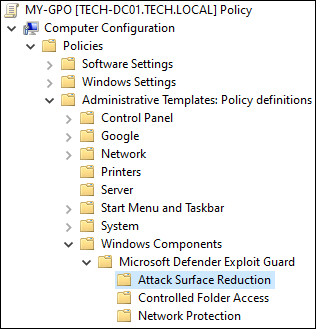
启用名为“配置攻击面减少规则”的项目。
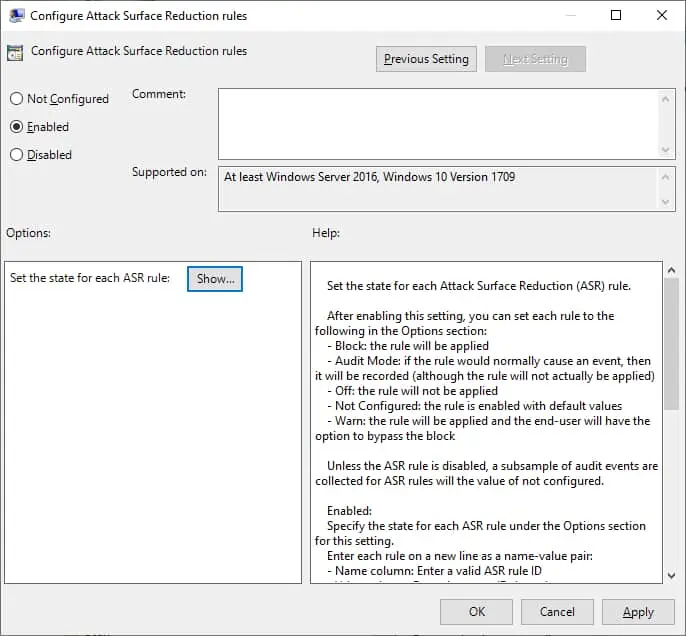
单击“显示”按钮。
输入 ASR 规则 ID 和所需的操作。
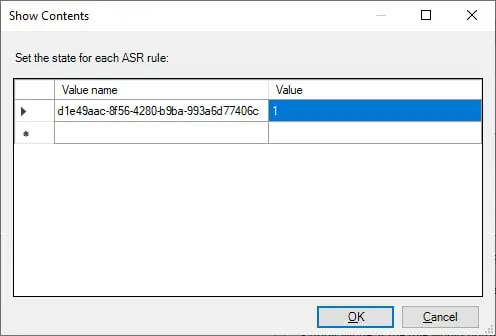
在我们的示例中,我们启用了一个规则来阻止来自 PSExec 和 WMI 的进程创建。
Copy to Clipboard
有多种操作可用。
Copy to Clipboard
若要保存组策略配置,需要关闭组策略编辑器。
祝贺! 您已完成 GPO 创建。
GPO ASR – 从 PSExec 和 WMI 创建块进程
在组策略管理屏幕上,您需要右键单击所需的组织单位,然后选择链接存在 GPO 的选项。

在我们的示例中,我们将将名为 MY-GPO 的组策略链接到域的根目录。

应用 GPO 后,您需要等待 10 或 20 分钟。
在此期间,GPO 将复制到其他域控制器。
在远程计算机上,列出所有已配置的 ASR 规则。
Copy to Clipboard
下面是命令输出。
Copy to Clipboard
尝试使用 WMI 创建进程。
Copy to Clipboard
在我们的示例中,我们配置了一个 ASR 规则,以使用 GPO 阻止来自 PSExec 和 WMI 的进程创建。
